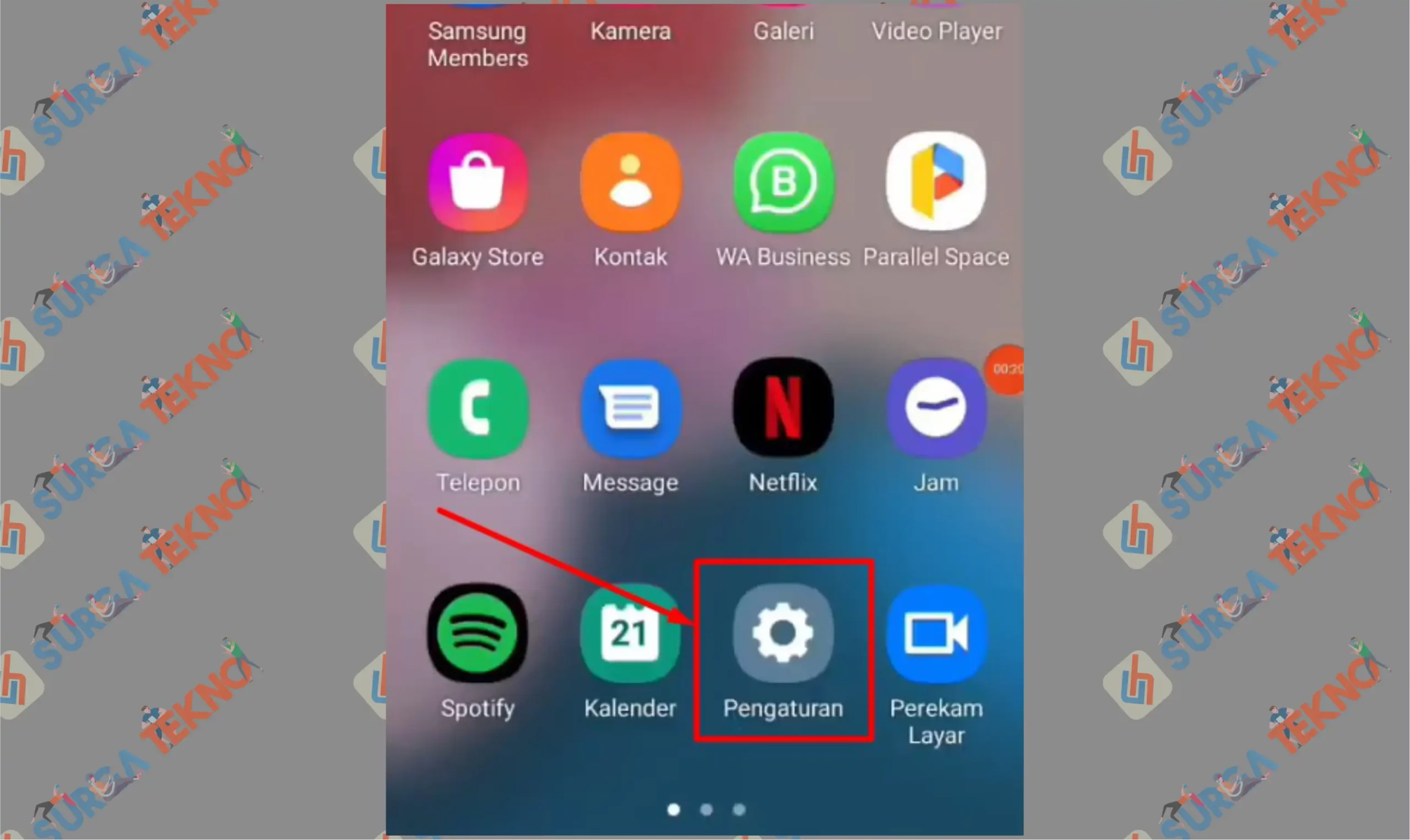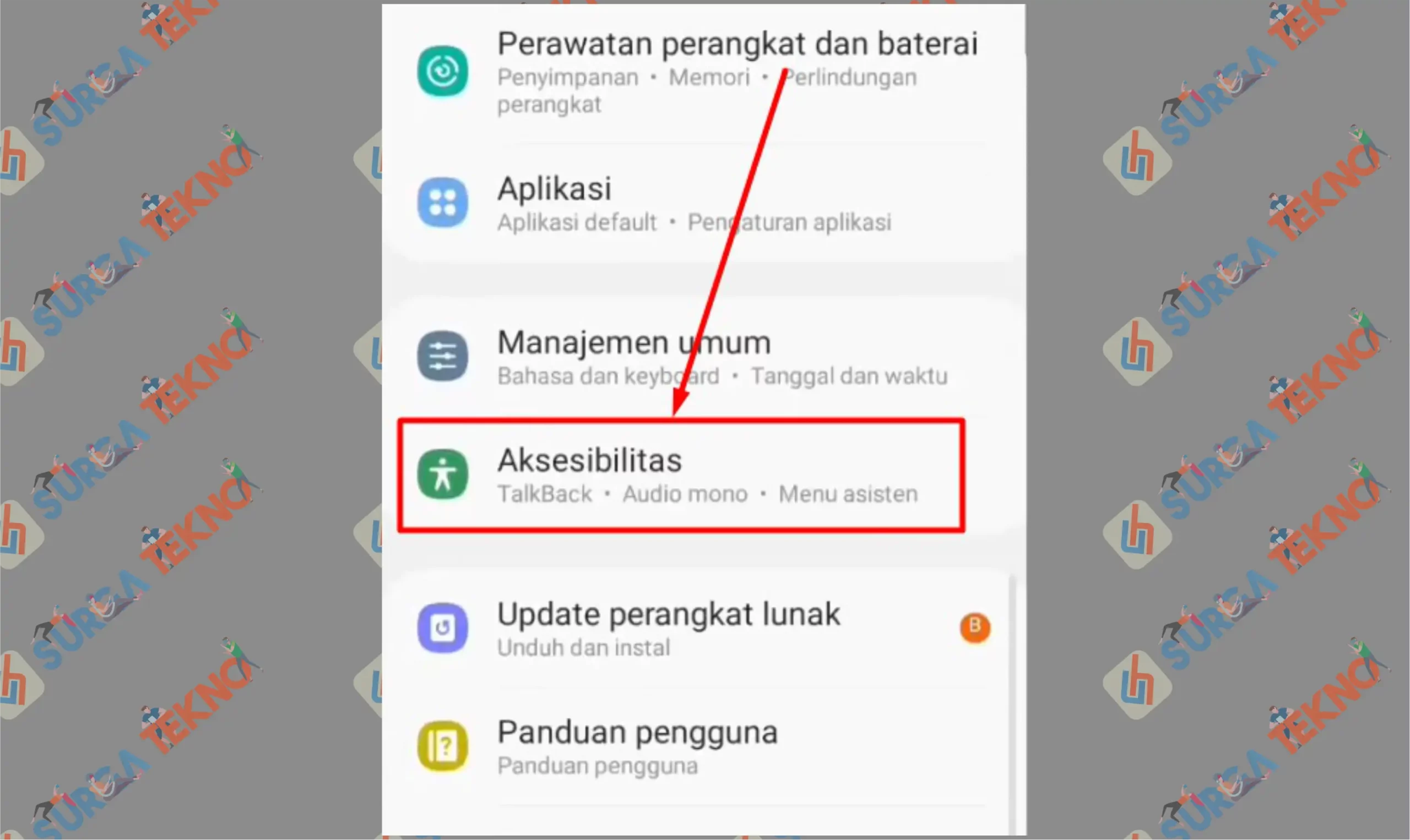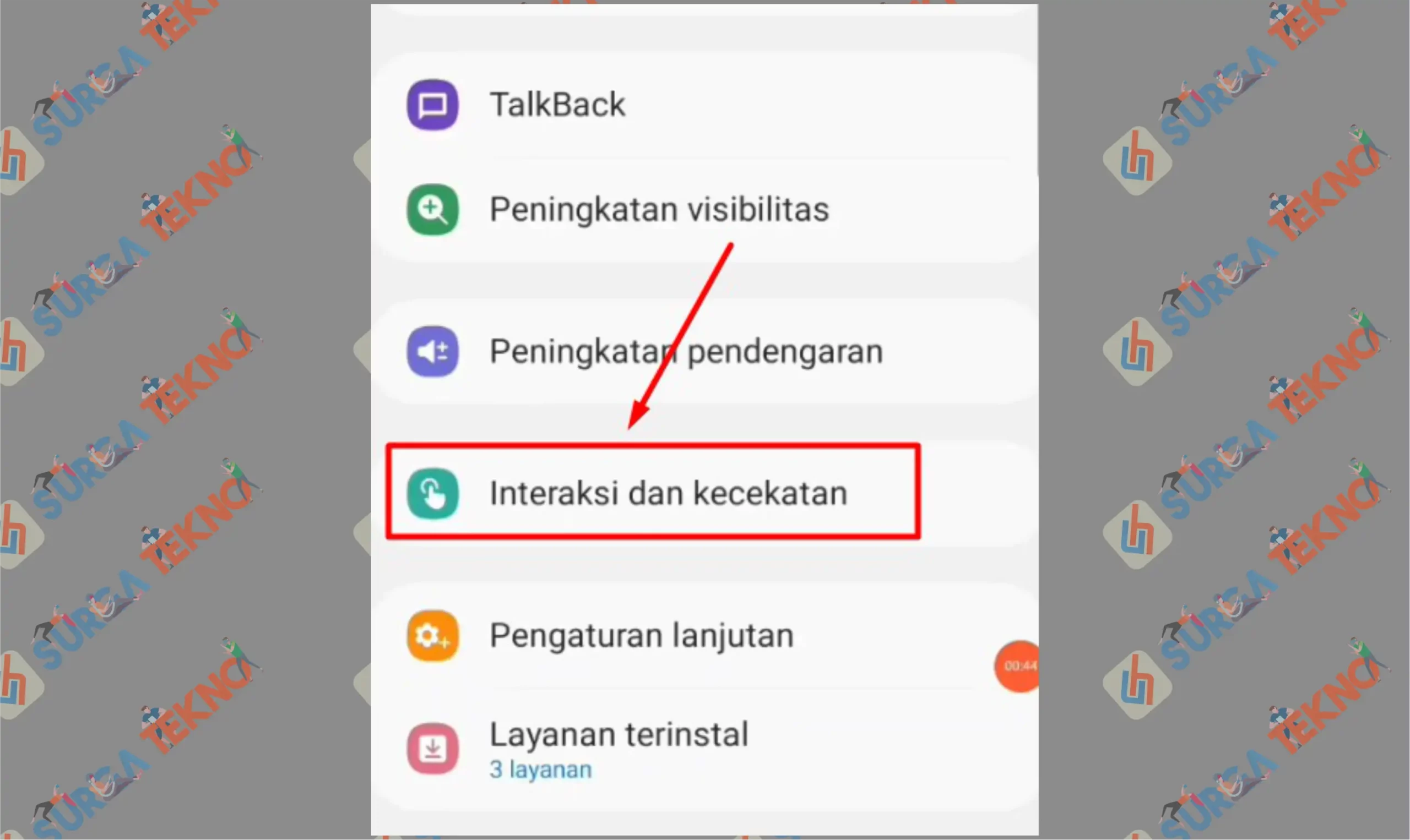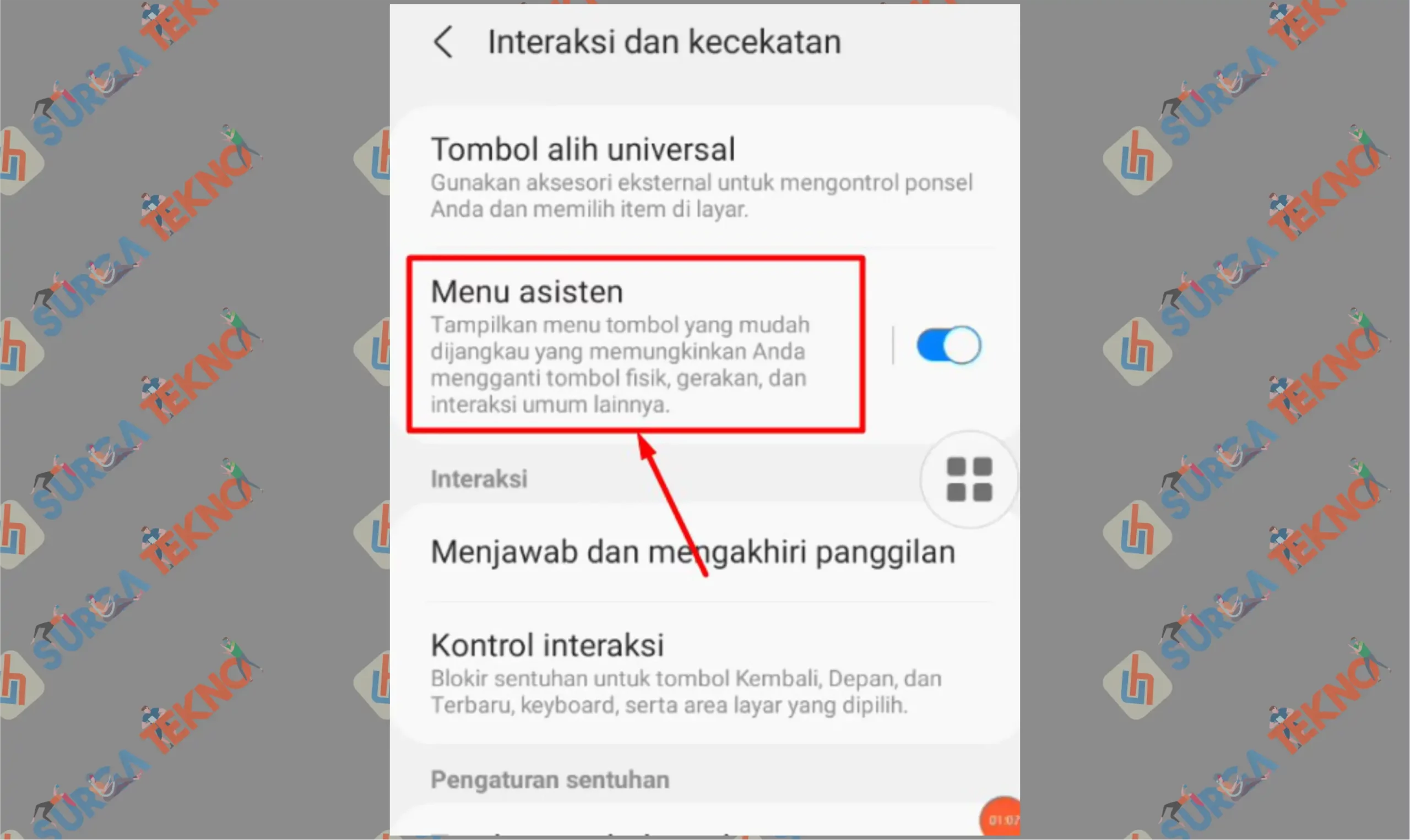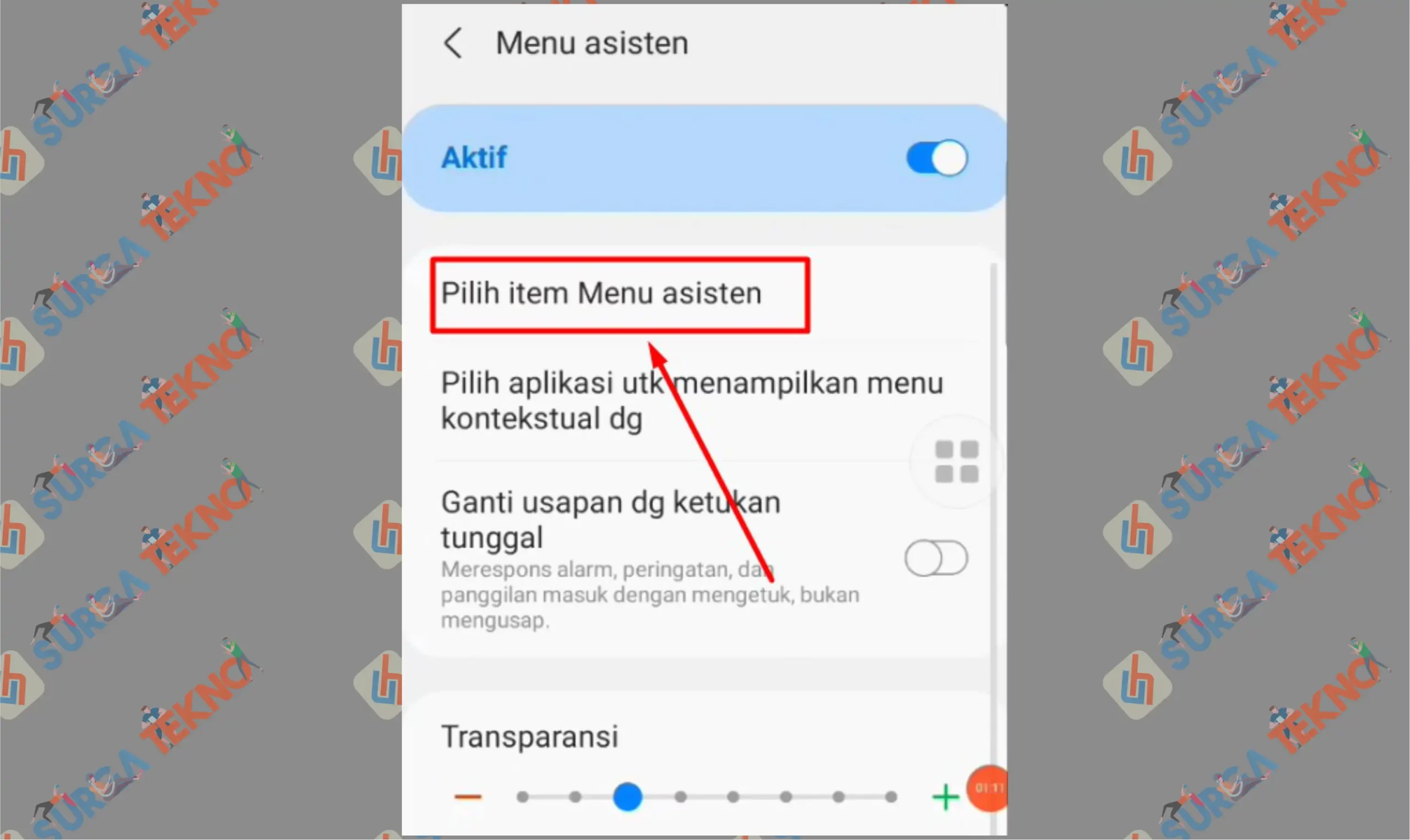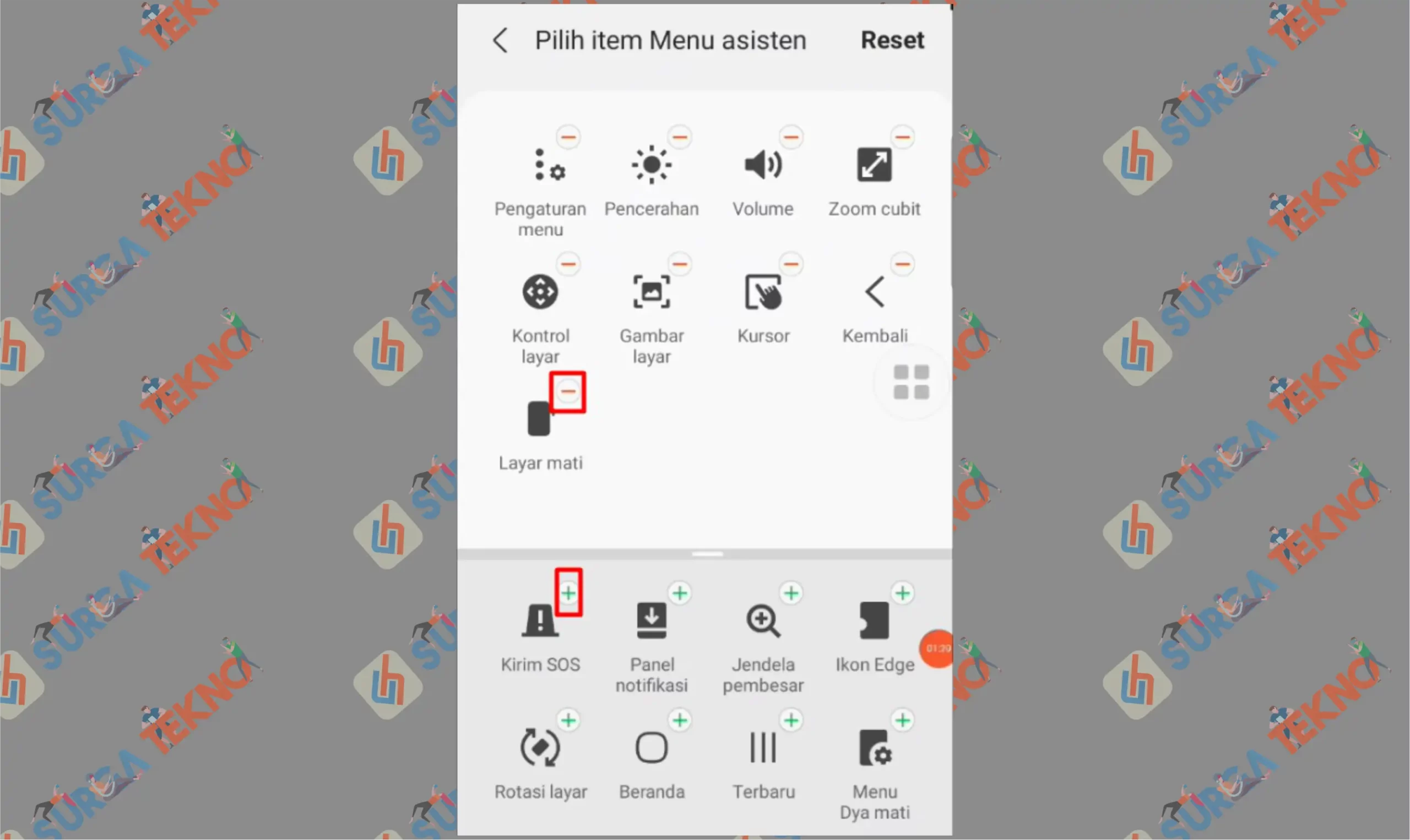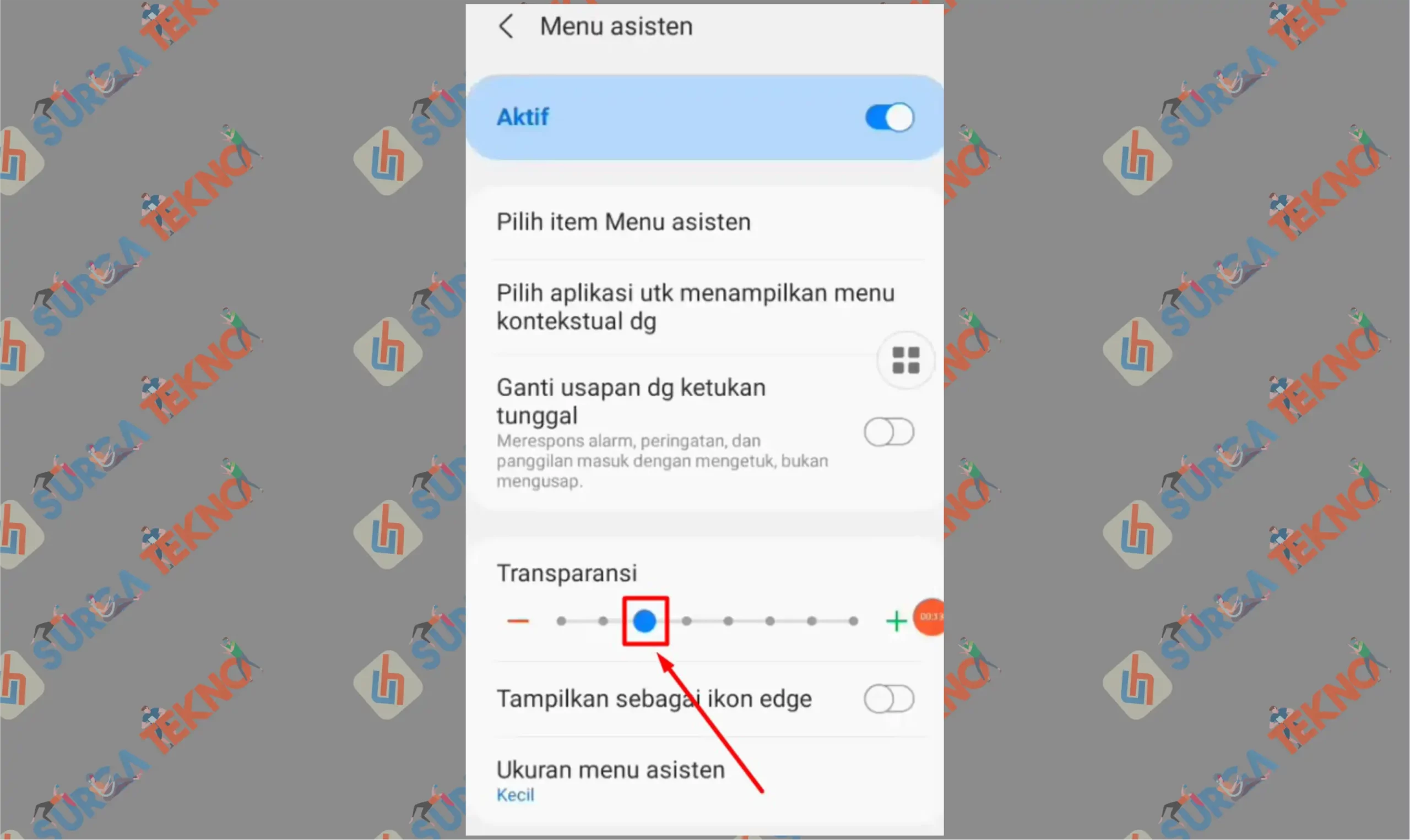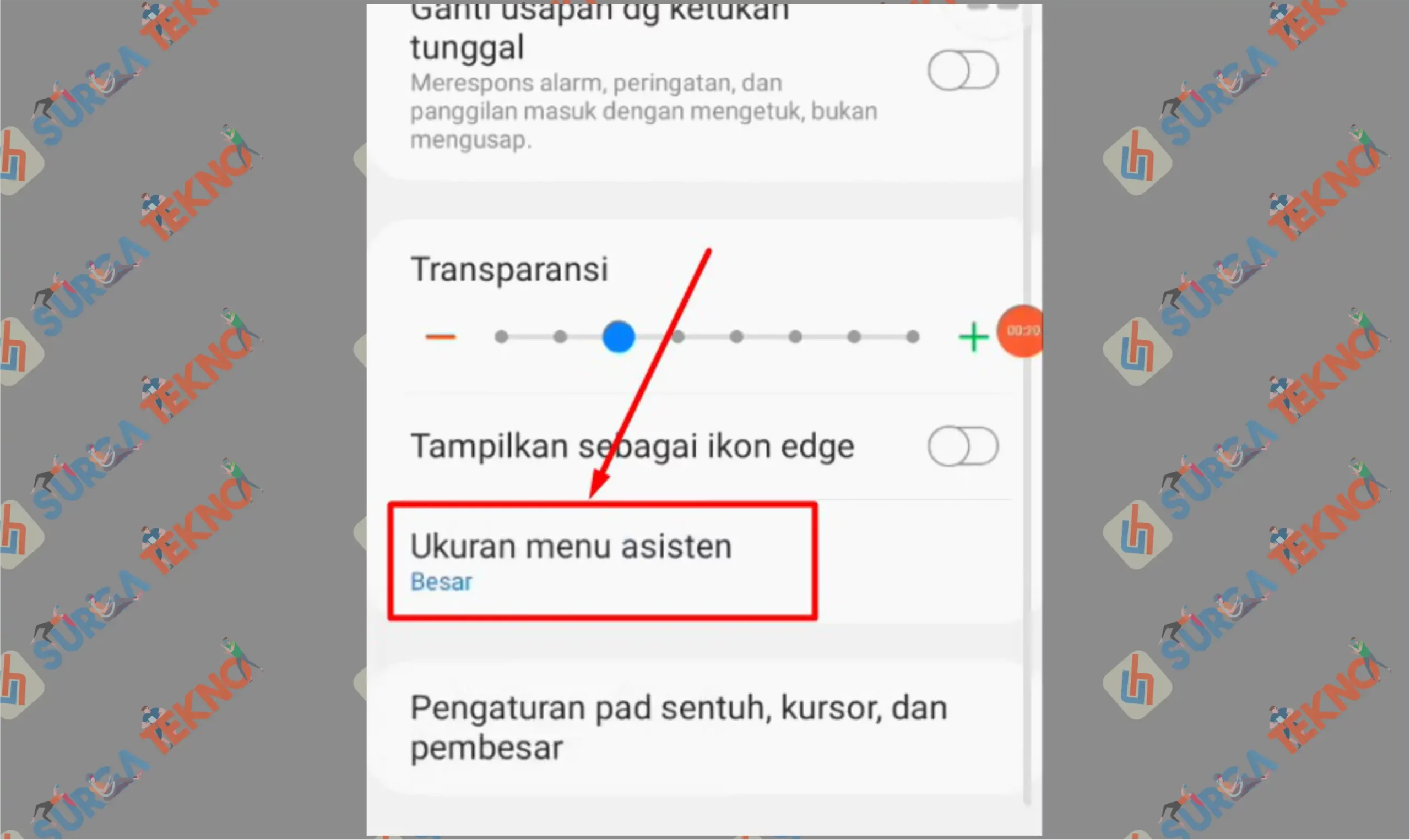Cara Mengaktifkan Assistive Touch di HP Samsung A13 & A33
Ingin aktifkan Assistive Touch di Samsung A13 dan A33 ? Berikut panduan cara mengaktifkan Assistive Touch di HP Samsung A13 dan A33 secara lengkap.

Kalau di iPhone kita kenal dengan tombol Home Button, sedangkan pada perangkat Android tersedia fitur sama yaitu Assistive Touch.
Kurang lebih secara fitur, fungsi, dan tampilan, menu aksesibilitas tambahan ini sama dengan versi iPhone. Ketika pengguna menekan tombol tersebut, maka akan tampil semua pilihan fitur serta menu dan fungsinya yaitu sebagai tombol pintasan pintar.
Kalau kamu penasaran ingin mencoba fitur bernama Assistive Touch, silahkan simak tutorial untuk memunculkan di HP Samsung A13 & A33 dibawah ini.
Cara Mengaktifkan Assistive Touch di HP Samsung A13 & A33
Dengan mengaktifkan fitur bernama Assistive Touch, pengguna akan terbantu dengan tombol pintas yang berisi sebagian fungsi pada menu ponsel Samsung, serta mereka juga dapat mengatur kustomisasi aplikasi yang ingin ditampilkan.
Apakah fitur Assistive Touch ini hanya tersedia di HP Samsung A13 & A33? Tentu tidak, hampir semua seri sudah disematkan menu yang sama, sekalipun di seri M salah satu contohnya seperti Assistive Touch di HP Samsung M32.
Buat yang penasaran ingin menjajal pintasan menu ini, silahkan simak tutorial dibawah sampai akhir.
- Silahkan kamu pergi ke dalam menu Pengaturan Samsung.

- Scroll kebawah lalu ketuk pada bagian menu bernama Aksesibilitas.

- Disini silahkan kamu masuk ke dalam menu bernama Interaksi dan Kecekatan.

- Berikutnya tinggal centang tombol bernama Menu Asisten.

- Maka secara otomatis akan muncul tombol pop up bulat di pojok layar, yaitu Assistive Touch.
- Kalau ingin mengatur akses atau tampilan aplikasi yang ingin tampil, klik saja Menu Asisten tersebut.

- Pencet tombol Pilih item Menu Asisten.

- Lalu kamu tinggal klik aplikasi mana saja yang ingin dihilangkan atau ditambah dengan cara menekan tombol Plus, atau tombol Minus.

- Kalau tombol tersebut terlalu menghalangi pandangan, bisa atur ketebalannya dengan menggeser bar Transparansi.

- Lanjut sesuaikan ukurannya juga di menu Ukuran menu asisten.

- Pilih antara kecil, sedang, atau besar.
- Selesai.
Akhir Kata
Sekarang kamu bisa mengubah aksesibilitas perangkat Android menyerupai sebuah ponsel iPhone.
Dengan mengikuti cara mengaktifkan Assitive Touch di HP Samsung A13 & A33 diatas, respon pengguna jadi lebih cepat, dan pintas untuk membuka segala fitur atau aplikasi. Semoga bermanfaat.